(3 способа) Как перенести фотографии WhatsApp с iPhone на iPad
Перенос фотографий WhatsApp с вашего iPhone на iPad может оказаться непростой задачей. Однако с помощью правильных инструментов и нескольких простых шагов вы можете легко перенести свои фотографии с одного устройства на другое. В этом руководстве мы расскажем вам, как перенести фотографии WhatsApp с iPhone на iPad.
![]()
Чтобы перенести фотографии WhatsApp с iPhone на iPad, вы можете сохранить фотографии WhatsApp на iPhone, а затем перенести фотографии с iPhone на iPad. Продолжайте читать это руководство, чтобы получить подробные инструкции.
Подготовка: сохраните фотографии WhatsApp на iPhone.
Настройки WhatsApp в приложении позволяют загружать мультимедийные файлы WhatsApp, такие как фотографии и видео, на iPhone автоматически или вручную. В соответствии с вашими потребностями выполните следующие действия, чтобы сохранить фотографии WhatsApp на iPhone.
Вариант 1. Автоматическое сохранение фотографий WhatsApp на iPhone
Шаг 1. На вашем iPhone откройте WhatsApp > Перейти к Настройки > Хранение и данные.
Шаг 2. Введите Фото выбирать Wi-Fi или Wi-Fi и сотовая связь выбрать, когда WhatsApp будет автоматически загружать фотографии из WhatsApp. Вы также можете включить автоматическую загрузку других медиафайлов на iPhone.
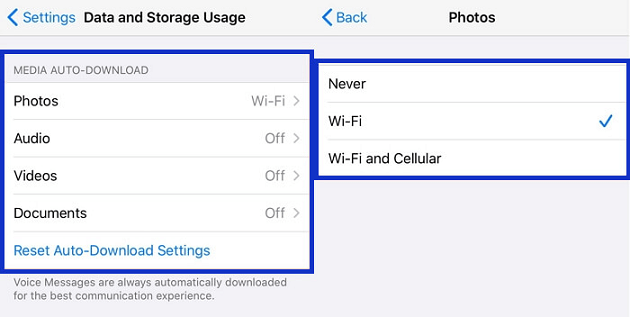
Вариант 2. Сохраните фотографии WhatsApp на iPhone вручную.
Шаг 1. Запуск WhatsApp на вашем iPhone > Войдите в чат, в котором с вами поделятся фотографиями.
Шаг 2. Нажмите и удерживайте фотографию, которую хотите сохранить > Коснитесь. Сохранять сделать это.
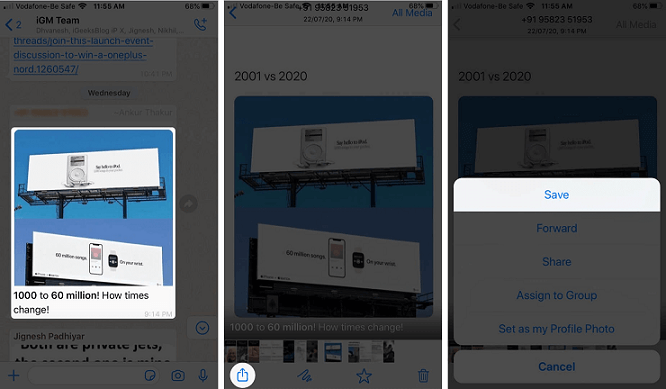
Теперь пришло время узнать, как перенести фотографии WhatsApp с iPhone на iPad. Используйте методы, перечисленные ниже, и выберите тот, который вам больше нравится.
Способ 1. Самый простой способ перенести фотографии WhatsApp с iPhone на iPad.
FoneTool — мощный и простой в использовании инструмент переноса данных для устройств iOS. С помощью FoneTool вы можете перенести только фотографии WhatsApp с iPhone на iPad или перенести все данные WhatsApp с iPhone на iPad одним щелчком мыши.
ФонеИнструмент
• Простой и автономный процесс передачи. Простой пользовательский интерфейс FoneTool поможет вам справиться с программным обеспечением для передачи за считанные секунды. Процесс передачи завершается в автономном режиме, что позволяет максимально избежать утечки конфиденциальной информации.
• Быстрая скорость передачи. Передача 100 фотографий из WhatsApp займет всего 3 секунды.
• Никакой потери данных. Что касается переданных фотографий, то они будут сохранены на вашем iPad в исходном качестве.
• Широкая совместимость. FoneTool может хорошо работать с моделями iPhone (от iPhone 4 до iPhone 15), версиями iPad и iPod.
Скачать бесплатную программуWin 11/10/8.1/8/7/XP
Безопасная загрузка
Вариант 1. Перенос только фотографий WhatsApp с iPhone на iPad
Шаг 1. Подключите iPhone с помощью USB-кабеля > Установите и запустите FoneTool и нажмите Телефонный перевод > Переместите курсор на с iPhone на ПК и нажмите Начать передачу.
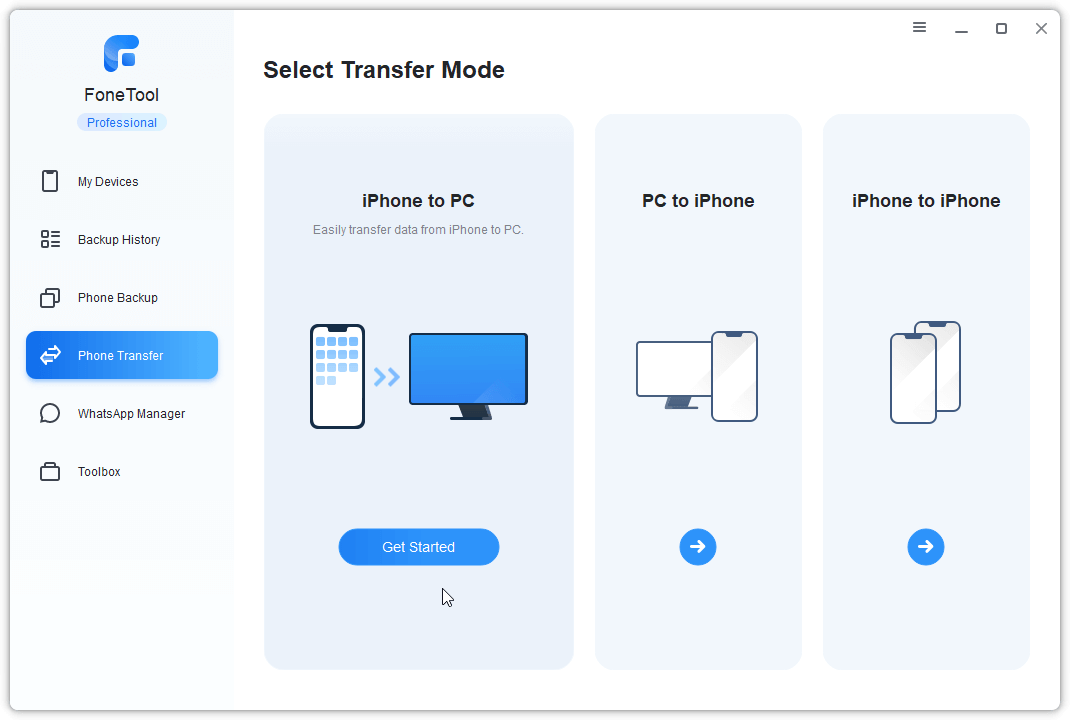
Шаг 2. Проверьте Фото возможность предварительного просмотра и выбора фотографий, которые вы только что сохранили на iPhone> Нажмите ХОРОШО подтвердить.
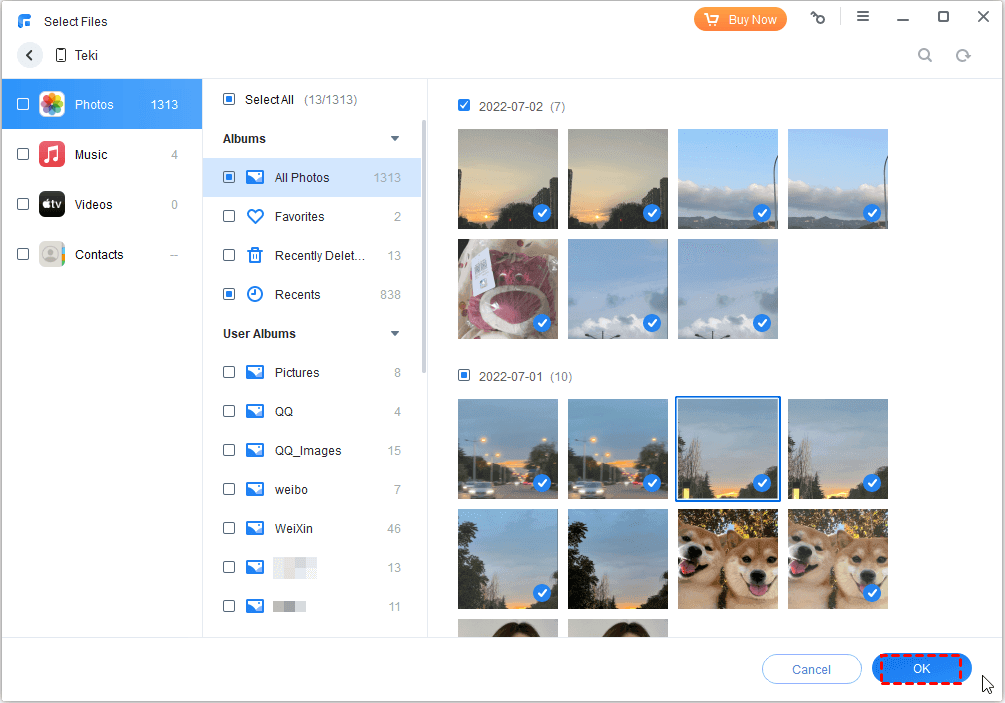
Шаг 3. Вы можете указать путь к хранилищу на Настройки передачи > Нажмите Начать передачу кнопка для сохранения фотографий WhatsApp с iPhone на ПК.
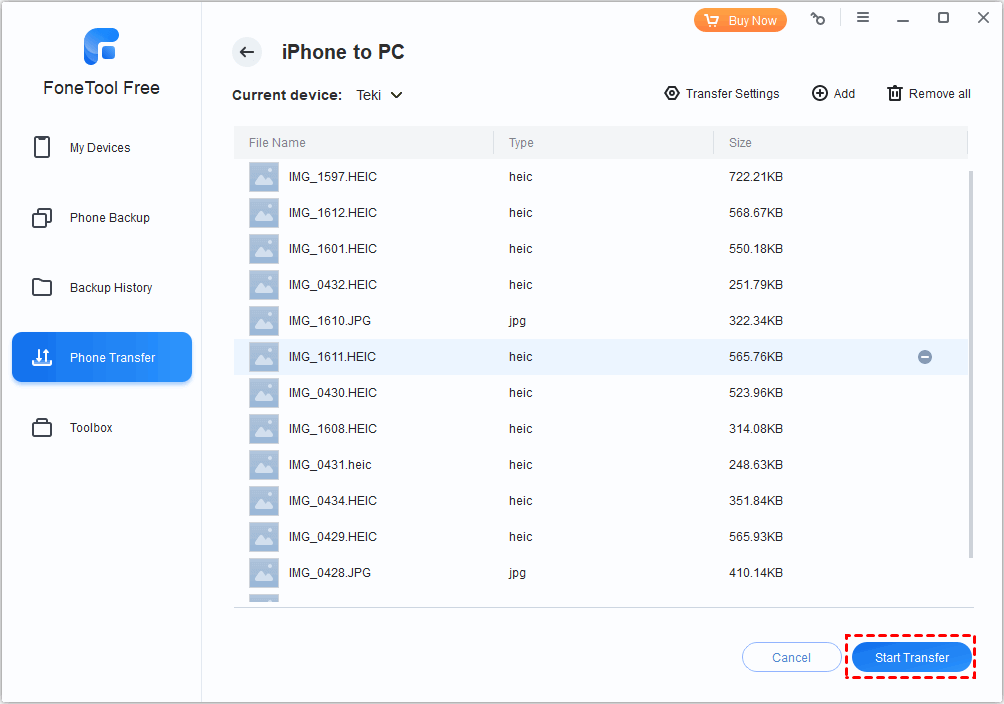
Шаг 4. Отключите iPhone и подключите iPad к компьютеру. В Фонетуле. Выбирать ПК на iPhone.
Шаг 5. Нажмите Фото значок в верхней части интерфейса> Добавьте фотографии, которые вы только что перенесли.
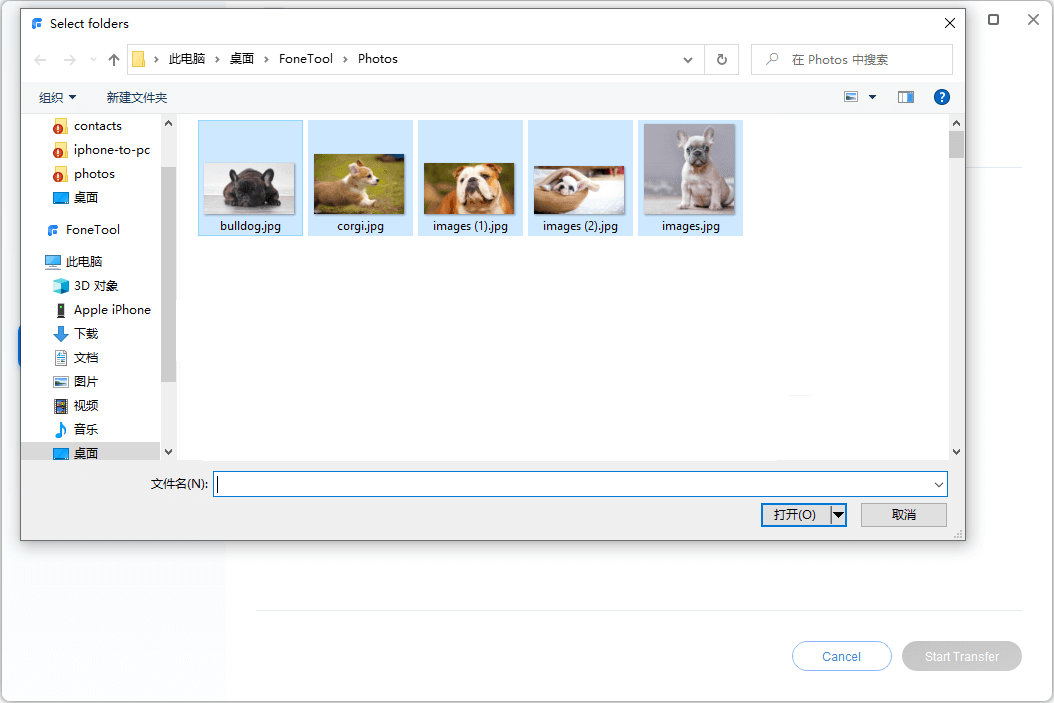
Шаг 6. Нажмите Начать передачу кнопка.
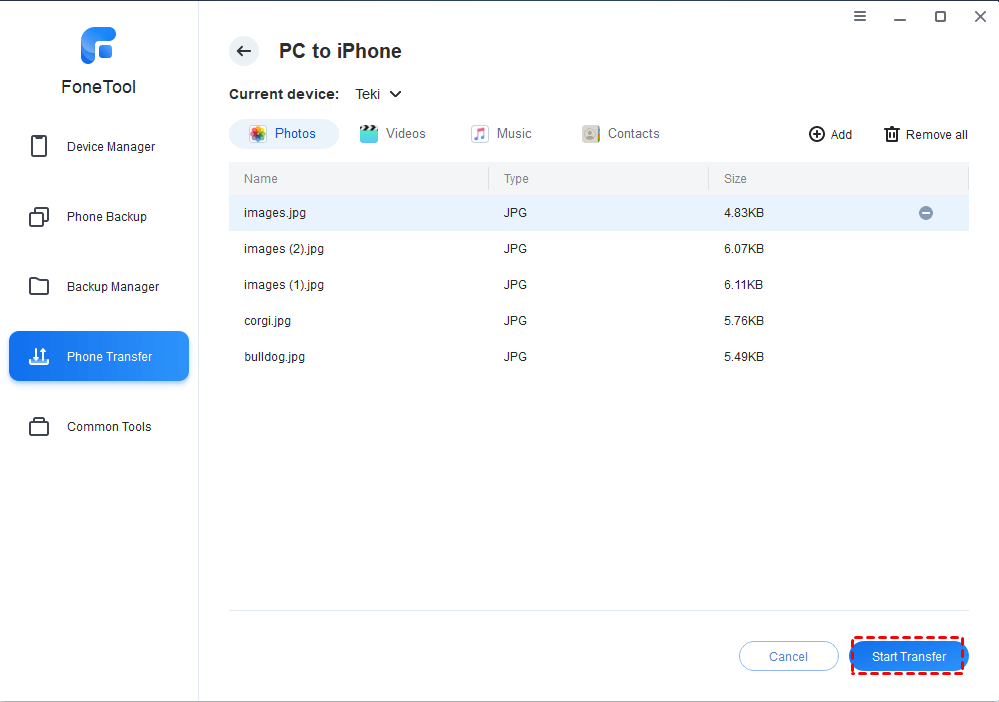
Когда передача будет завершена, вы сможете перейти в приложение «Фото» на iPad, чтобы просмотреть фотографии с iPhone.
Вариант 2. Перенос всех данных WhatsApp с iPhone на iPad в один клик.
Благодаря функции WhatsApp Manager FoneTool также позволяет переносить WhatsApp с iPhone на iPad.
Шаг 1. Бесплатно загрузите, установите и запустите FoneTool на своем компьютере> Подключите iPhone и iPad к ПК через USB> Нажмите Доверять чтобы предоставить вашему компьютеру доступ к вашему iPhone и iPad.
Шаг 2. Нажмите Управление WhatsAppr на левой панели главной страницы > Убедитесь, что ваш iPhone и iPad находятся на правильном месте > Нажмите Перевести сейчас подтвердить.

Шаг 3. Когда появится измененное сообщение, нажмите Подтверждать > Если появится запрос, введите свой пароль на iPad > Нажмите ХОРОШО чтобы начать передачу.
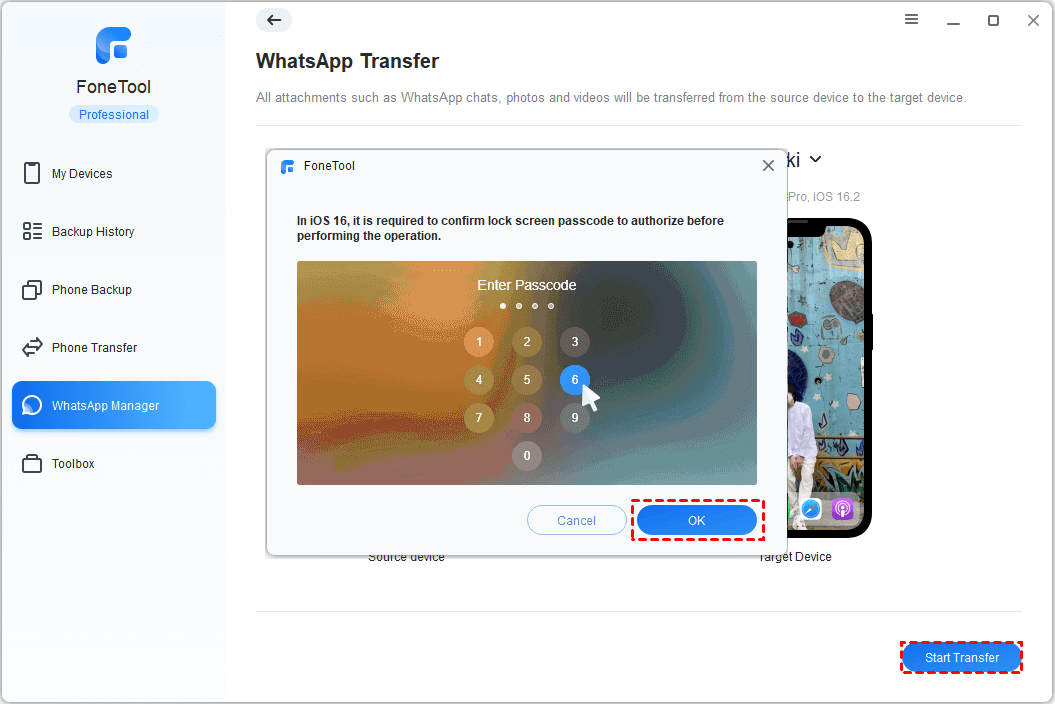
По завершении ваш iPad будет автоматически перезагружен. Настройте WhatsApp на своем iPad по своему вкусу, и все.
Способ 2. Как перенести фотографии WhatsApp с iPhone на iPad с помощью AirDrop
Если вы предпочитаете беспроводной метод сохранения фотографий WhatsApp с iPhone на iPad, Apple представила специальную функцию AirDrop, чтобы упростить вам процесс передачи.
Как сохранить фотографии WhatsApp с iPhone на iPad с помощью AirDrop
Шаг 1. Перейти к Центр управления на iPhone и iPad > Включите Wi-Fi и Bluetooth на обоих устройствах.
Шаг 2. Включите AirDrop из Центра управления > нажмите и удерживайте AirDrop и выберите Каждый в меню.
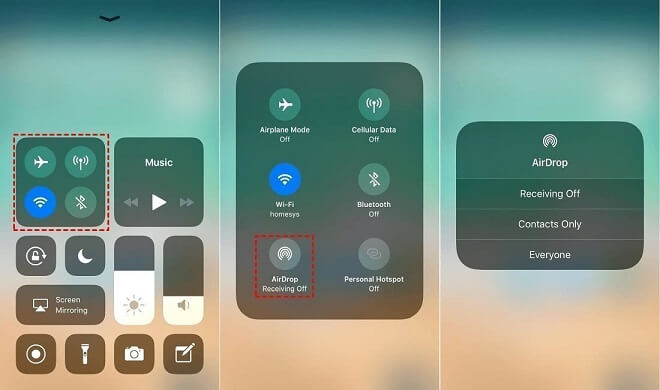
Шаг 3. Запустите Фото приложение на вашем iPhone > выберите фотографии WhatsApp, которые вы только что загрузили на iPhone > нажмите Делиться кнопку и коснитесь имени вашего iPad.
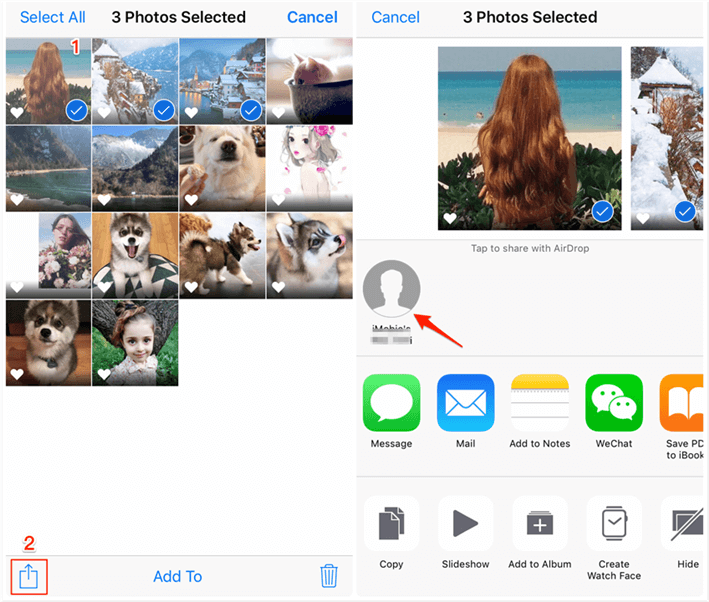
Шаг 4. Нажмите Принимать на вашем iPad для подтверждения. После завершения обмена фотографиями фотографии будут сохранены на вашем iPad.
Способ 3. Как перенести фотографии WhatsApp с iPhone на iPad по электронной почте
Если вам нужно перенести только одну или две фотографии, вы можете попробовать электронную почту. Если вы хотите перенести много фотографий, это может занять много времени.
На вашем iPhone: Перейти к Фото приложение > выберите фотографии WhatsApp, сохраненные на вашем iPhone > коснитесь Делиться кнопка > Выбрать Почта вариант и отправьте электронное письмо себе.
На вашем iPad: Перейти к Почта app > Проверьте электронную почту и сохраните изображения на iPad.
Заключение
Я надеюсь, что это руководство помогло перенести фотографии WhatsApp с iPhone на iPad. FoneTool — лучший вариант для сохранения фотографий WhatsApp с iPhone на iPad без каких-либо ограничений, если у вас есть USB-кабель и компьютер. Вы также можете отправить фотографии по электронной почте или позволить AirDrop помочь вам, если вы хотите перенести фотографии без компьютера. Если у вас есть дополнительные вопросы, пожалуйста, свяжитесь с нами.
FoneTool — универсальный менеджер данных iPhone
Переносите, резервируйте и управляйте данными на iPhone, iPad и iPod touch простым способом.
-

Совместимость с iOS 17
 iPhone 15 поддерживается
iPhone 15 поддерживается



